Funcția de prindere a ferestrei din Windows 10 areS-a îmbunătățit mult de la Windows 7. Chiar și atunci, a fost destul de grozav, dar cu Windows 10 și lecțiile pe care Microsoft le-a învățat de la Windows 8, funcția a fost îmbunătățită. Printre multe alte lucruri pe care le puteți face când trageți ferestrele, redimensionarea a două în același timp este o completare nouă foarte utilă realizată în Windows 10. Iată cum funcționează.
Închideți două ferestre una lângă alta. După ce ați smuls cele două ferestre și una dintre cele două este activă, mutați cursorul în centrul unde se întâlnesc cele două.
Când cursorul dvs. este poziționat peste margineacele două ferestre, o bară de umbră va apărea peste ea. Așteptați o secundă dacă nu apare imediat. Bara indică faptul că caracteristica de redimensionare este activă.

Cu bara de umbre, vizibilă, faceți clic și trageți înredimensionați unul dintre Windows. Dacă trageți la dreapta, fereastra prinsă în dreapta ecranului dvs. va scădea în lățime, iar cea din stânga va primi mai mult spațiu pentru ecran. Dacă o trageți la stânga, fereastra din stânga va deveni mai mică, cu mai mult spațiu pe ecran mergând la fereastra din dreapta. Când trageți cursorul, în dreptul ferestrei redimensionate va apărea o bară neagră solidă. Cealaltă fereastră nu va fi redimensionată până când nu eliberați butonul mouse-ului.
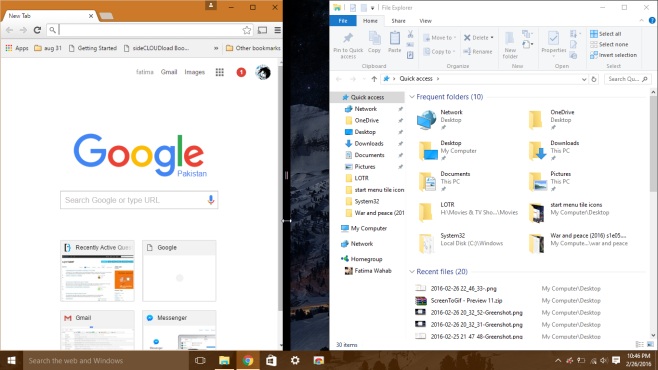
Odată ce eliberați butonul mouse-ului, ambele ferestrevor fi redimensionate. Unul va fi mai mare decât celălalt, evident. Trebuie să executați Windows 10 versiunea 1511 build 1511 pentru a utiliza funcția, deoarece nu este acolo în versiuni mai vechi.
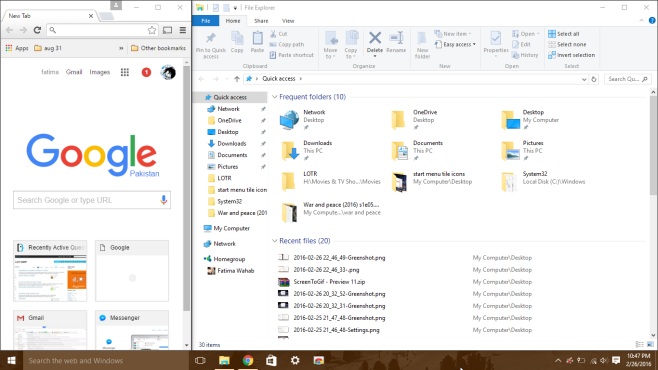













Comentarii